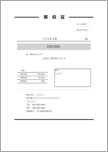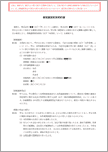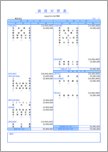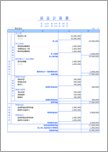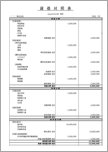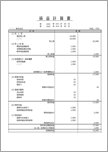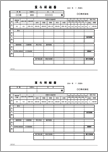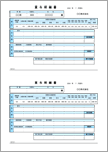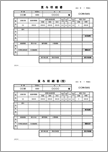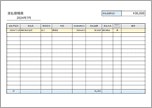インボイス制度に対応し、軽減税率(8%)と標準税率(10%)が混在しない取引向けの領収書テンプレートで、サイズは汎用的なA4、書体は読みやすく実用的なゴシック体です。 適用する消費税率を指定し、税込合計金額を入力すると、税抜合計金額と消費税額が自動計算されます。エクセルテンプレートでは、税抜金額割り戻し計算時の端数処理も指定できます。 エクセルテンプレートのほか、<strong><span style="color: #000080;">スマホで簡単に入力できるWebフォーム</span></strong>もご用意しています。 Webフォームは、【スマホ・PCでカンタン作成】ボタンを押して入力を開始してください。 <strong><Webフォームについて></strong> Webフォームを開き、必要情報を入力後、【PDFを生成してダウンロード】ボタンを押すと領収書PDFが作成されます。 ※「入力した内容を残す」にチェックを入れ【PDFを生成してダウンロード】ボタンを押すと、次回フォーム起動時に前回の入力内容が保持された状態で開きます。発行者情報を都度入力する手間がなく便利です(同じ端末・ブラウザのみ適用)。 機種により、ブラウザ上でPDFが表示される場合と、表示されずPDFファイルがダウンロードされる場合があります。 <strong>◎ブラウザ上でPDFが表示される場合</strong>は、共有ボタン等でファイル保存してください。 <strong>◎直接PDFファイルがダウンロードされる場合</strong>は、ダウンロードファイルフォルダから該当のファイルがあるか確認してください。 <span style="color: #FF0000;">◆ご注意◆ ・「入力した内容を残す」にチェックした場合でも、ブラウザの履歴やキャッシュを削除したり、プライベートモード(シークレットモード)で操作を行った場合は保存内容が失われることがあります。 ・複数人で同一端末を使用する場合は、保存された内容が他人に見られる可能性がありますのでご注意ください。 ・個人情報や機密情報の保存はお控えください。保存される場合は取り扱いにご注意ください。 ・ご利用環境により正しく動作しない場合があります。</span>
職種検索結果
全240件
売掛金の回収期日前に資金化したい場合など、企業が保有する売掛債権をファクタリング会社などに譲渡する際に締結する契約書雛形です。売掛債権者と譲受人(ファクタリング会社など)の2者間でおこなう取引を前提としています。なお、譲渡については債務者から承諾書を得る形式となっています。 取引内容に応じ、適宜Wordでカスタマイズしてご利用ください。 なお、契約書末尾の管理方法等を記載する後文については、書面契約用/電子契約用それぞれの文面を載せておりますので、契約形態に合わせて選択願います。 <監修:<a href="/creators/1002">エニィタイム行政書士事務所</a>・<a href="/creators/1005">行政書士KIC事務所</a>> <span style="color:red;font-size:0.9em;">※テンプレートには赤文字で解説が書かれています。使用時には削除してください。</span><br /><span style="font-size:0.9em;">※テンプレートのご利用について、当社では責任を負いかねます。ユーザー様ご自身の責任においてご利用いただきますようお願い致します。</span>
勘定式の貸借対照表(BS)のテンプレートです。数字が見やすいよう、罫線や項目はブルーで表示しています。 左側が資産の部、右側が負債の部となっており、流動資産、固定資産、繰延資産、流動負債、固定負債、資本金、法定準備金、余剰金の合計や、資産、負債、純資産の合計などは自動計算されます。 科目については適宜追加・削除・差し替えなどカスタマイズしてご利用ください。 Excelでご利用いただけます。 <span style="font-size: 90%;">※テンプレートにはサンプルの数値が入っています。書き換えてご利用ください。 ※フォーマットの編集を行う場合は、「校閲」タブ>「シート保護の解除」で保護解除をおこなった後編集してください。</span>
Excel形式の損益計算書(PL)のテンプレートです。数字が見やすいよう、罫線や項目部分はブルーで表示しています。 売上高、売上原価、販売費及び一般管理費、営業外収益、営業外費用、特別利益、特別損失について、各科目の金額を金額欄左列に入力すると、それぞれの合計金額、また売上総利益、営業利益、経常利益、税引前当期純利益が右列に自動計算されます。 科目については適宜追加・削除・差し替えてご利用ください。 <span style="font-size: 90%;">※テンプレートにはサンプルの数値が入っています。書き換えてご利用ください。 ※フォーマットの編集を行う場合は、「校閲」タブ>「シート保護の解除」で保護解除をおこなった後編集してください。</span>
決算書の中でも特に重要な財務諸表のひとつ、貸借対照表(BS)のテンプレートです。報告式・モノクロ版です。 資産(流動資産、固定資産)、負債(流動負債、固定負債)、純資産(株主資本、評価・換算差額等)について、各科目の金額を金額欄左列に入力すると、それぞれの合計金額が右列に自動計算されます。 科目については適宜カスタマイズしてご利用ください。 Excelでご利用いただけます。 <span style="font-size: 90%;">※テンプレートにはサンプルの数値が入っています。書き換えてご利用ください。 ※フォーマットの編集を行う場合は、「校閲」タブ>「シート保護の解除」で保護解除をおこなった後編集してください。</span>
決算書の中でも特に重要な財務諸表のひとつ、損益計算書(PL)のテンプレートです。モノクロでシンプルなフォーマットです。 売上高、売上原価、販売費及び一般管理費、営業外収益、営業外費用、特別利益、特別損失について、各科目の金額を金額欄左列に入力すると、それぞれの合計金額、また売上総利益、営業利益、経常利益、税引前当期純利益が右列に自動計算されます。 科目については適宜追加・削除・差し替えてご利用ください。 Excelでご利用いただけます。 <span style="font-size: 90%;">※テンプレートにはサンプルの数値が入っています。書き換えてご利用ください。 ※フォーマットの編集を行う場合は、「校閲」タブ>「シート保護の解除」で保護解除をおこなった後編集してください。</span>
A4サイズの用紙に2人分印刷できる、Excel形式の賞与明細書テンプレートです。2024年6月からの定額減税項目も設定済。 勤怠/支給額/控除額それぞれの明細が入力できるようになっています。支給項目、控除項目名は適宜追加・削除してご利用ください。 なお、「総支給額」、「控除計」、「差引支給額」は自動的に計算されます。 また、支給月、会社名については、1面目に入力した内容が自動的に他面にコピーされます。 【定額減税について】 控除明細に「所得税(減税前)」「※定額減税」欄を設けています。 前者には、減税前の所得税額を、後者には、定額減税額を-(マイナス)で入力してください。 <span style="font-size: 90%;">※計算式の追加・削除・変更をおこなう場合は、「校閲」タブ>「シート保護の解除」で保護解除をおこなった後編集してください。</span>
A4サイズの用紙に2人分印刷できる、ブルーカラーの賞与明細書テンプレートです。定額減税項目設定済。Excelで編集できます。 勤怠/支給額/控除額それぞれについて明細欄が設定されています。支給項目、控除項目は適宜追加・削除してご利用ください。 なお、「総支給額」、「控除計」、「差引支給額」は自動的に計算されます。 また、支給月、会社名については、1面目に入力した内容が自動的に他面にコピーされます。 【定額減税について】 控除明細に「所得税(減税前)」「※定額減税」欄を設けています。 前者には、減税前の所得税額を、後者には、定額減税額を-(マイナス)で入力してください。 <span style="font-size: 90%;">※計算式の追加・削除・変更をおこなう場合は、「校閲」タブ>「シート保護の解除」で保護解除をおこなった後編集してください。</span>
会社用の控が同時に印刷できる賞与明細書テンプレートです。 上段が従業員に渡す賞与明細書、下段が控になっています。上段で入力した内容が下段の控に自動的に反映されます。 支給項目、控除項目名は適宜追加・削除してご利用ください。 なお、「総支給額」、「控除計」、「差引支給額」は自動的に計算されます。 【定額減税について】 控除明細に「所得税(減税前)」「※定額減税」欄を設けています。 前者には、減税前の所得税額を、後者には、定額減税額を-(マイナス)で入力してください。 <span style="font-size: 90%;">※計算式の追加・削除・変更をおこなう場合は、「校閲」タブ>「シート保護の解除」で保護解除をおこなった後編集してください。</span>
月ごとの支払管理表テンプレート(Excel形式)です。 仕入や経費(従業員給与含む)等の支払予定日・金額を記入し、漏れなく、遅滞なく処理するよう管理します。 また、月ベースで、いつまでにいくらの資金が必要かがわかるため、資金繰り計画にも役立ちます。 <strong>●ここが便利!</strong> 支払いが完了したかどうかひと目でわかるように、「支払い完了チェック」欄に「済」を入力すると、行の色が自動的に変わります。一方、支払予定日を過ぎても「済」の入力がないと、セルが赤くなります。 <span style="font-size: 90%;">※サンプルデータが入っていますので書き換えてご利用ください。1行につき1件ずつ入力します。 行を増やしたい場合は、「校閲」タブ>「シート保護の解除」で保護解除をおこなった後、最終行にカーソルを合わせ、「挿入」で行全体を追加してください。</span>